Graba videoconferencias en vivo
Independientemente de si eres el dueño de un negocio, un empleado del mundo corporativo o un estudiante, la pandemia ha confinado a todos a sus hogares y el trabajo se ha vuelto completamente virtual. Las reuniones y conferencias ahora se llevan a cabo mediante aplicaciones virtuales y es lógico querer guardar una copia para consultar en el futuro. Para grabar videoconferencias en vivo fácilmente, necesitarás emplear una aplicación de grabación de pantalla. Existen varias herramientas de este tipo que puedes encontrar en línea, pero antes de elegir una, deberías considerar sus ventajas y desventajas.
Ahora que todo nuestro trabajo es virtual, necesitamos contar con herramientas que nos permitan realizar la transición fluidamente. Una de las herramientas más importantes es una grabadora de pantalla, que te ayudará a compartir material con tus compañeros de trabajo. Estas herramientas también son muy útiles para crear presentaciones, guías y tutoriales que los creadores de contenido pueden compartir con su audiencia.
Parte 1. Transmisiones en vivo vs. videoconferencias
Debes saber que la mayoría de las personas planea llevar su vida social en línea, al menos hasta que todos estemos vacunados. Los eventos más importantes como conciertos, happy hour, programas de entrevistas, etc. ahora se realizan de manera virtual y la mayoría de los presentadores eligen hacerlo mediante transmisiones en vivo o videoconferencias. Aquí te traemos una breve descripción de estas dos opciones para que entiendas bien cómo funcionan.
1. Las transmisiones en vivo
En términos simples, las transmisiones en vivo son un método de difusión de contendio en tiempo real que se puede compartir en diversas plataformas como Twitch, Facebook, YouTube, etc. La principal ventaja de este método es que permite elegir si quieres que tu evento sea grande o pequeño, público o privado y no hay restricción en la cantidad de personas que pueden verlo.
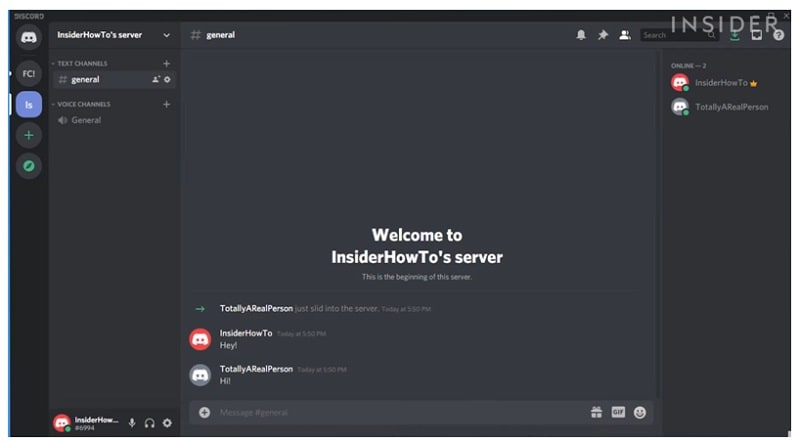
El creador de la transmisión en vivo es el presentador o director. Ellos pueden enviar invitaciones con el contenido que se planea tratar. Esto facilitará la interación porque el presentador tiene la posibilidad de escuchar preguntas y responderlas una por una.
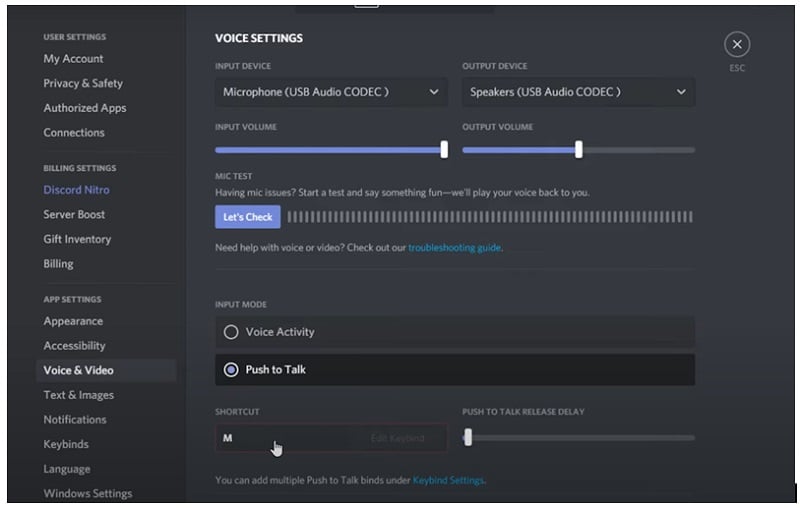
2. Las videoconferencias
Por otro lado, las videoconferencias están limitadas a cierta cantidad de personas, ya sea un encuentro familiar privado o una reunión empresarial. Estas conferencias pueden llevarse a cabo en aplicaciones virtuales como Meet, Zoom, etc.
Los usuarios pueden optar por ver una grilla o al presentador. En la grilla, podrán ver recuadros pequeños con todos los participantes mientras que si eligen ver al presentador, podrán verlo en pantalla completa. La mayoría de las clases en línea y reuniones familiares se realizan de esta manera y existe una regla implícita en las videoconferencias que indica que no puedes grabar la sesión a menos que tengas el consentimiento de todos los presentes.
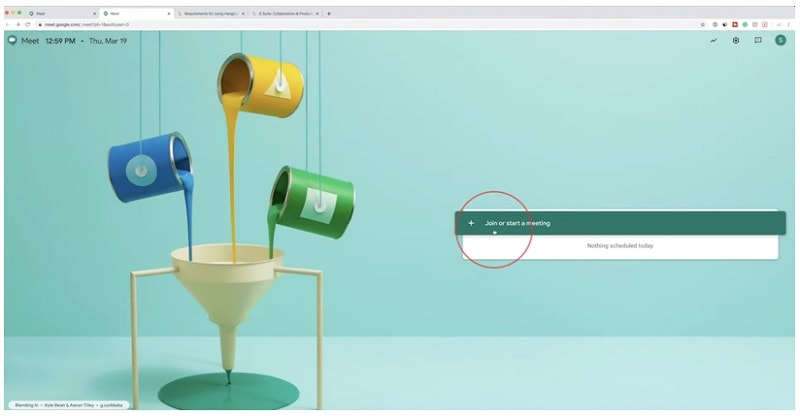
3. Las principales diferencias entre las transmisiones en vivo y las videoconferencias
- Las transmisiones en vivo permiten que una cantidad ilimitada de personas se una al evento desde cualquier plataforma de streaming, mientras que las videoconferencias solo admiten a algunas pocas personas.
- Los presentadores suelen añadir varios elementos a la pantalla para que la presentación sea más llamativa. Las videoconferencias no son más que interacciones mano a mano.
- Otra diferencia entre estos métodos es el papel que desempeña la audiencia. En las transmisiones en vivo, los espectadores no hacen más que disfrutar del contenido, mientras que en las video conferencias cualquier persona puede participar del mismo modo que el presentador.
Parte 2. ¿Cómo grabar una videoconferencia en vivo?
Ahora que ya sabemos todo lo necesario, es momento de aprender los pasos a seguir para grabar fácilmente una videoconferencia en vivo. Tendrás que descargar una herramienta de grabación de pantalla que permita capturar el contenido de tu computadora en la mejor resolución posible. Todos los sistemas operativos traen incorporada una herramienta de grabación, pero estas no ofrecen buenas funciones. Por eso, te recomendamos que busques alguna aplicación de terceros con muchas funciones de fácil manejo. Una de las mejores opciones para principiantes y profesionales es Wondershare DemoCreator. Este programa trae incorporado un editor que te permitirá ultimar detalles.
Lo mejor de esta herramienta de grabación es que no impone límites de tiempo y te permite acceder a todas sus funciones desde un panel simple y fácil de entender. Permite añadir grabaciones de voz o comentarios a la sesión grabada, lo que puede ser de gran ayuda para quienes quieran crear un tutorial, guía o unboxing.
1. ¿Cómo grabar?
En esta sección, te mostraremos los pasos que tienes que seguir para grabar una videoconferencia sin esfuerzo adicional. Como las videoconferencias son sesiones privadas, debes tener el consentimiento de todos antes de comenzar la grabación. Veamos cúales son los pasos:
- Abre DemoCreator para acceder a su interfaz intuitiva y compacta que contiene las opciones necesarias para comenzar a grabar.
- Si quieres grabar una reunión, haz clic en el botón "Nueva grabación". Se abrirá un cuadro de diálogo con diversas opciones.
- Aquí podrás determinar el área que quieras grabar mediante los ajustes predeterminados del menú desplegable. También podrás personalizar este parámetro a tu gusto.
- Bajo la sección "Resolución de pantalla", podrás elegir la velocidad de fotogramas. Si vas a grabar una reunión, puedes elegir 30fps.
- En el extremo izquierdo, encontrarás todas las opciones relacionadas con los dispositivos de salida. Primero, tienes que encender el sonido del sistema. Debes activarlo para grabar los parlantes.
- Segundo, elige cualquier micrófono que ofrezca una buena calidad de audio.
- Tercero, elije si quieres encender la cámara web. No obstante, si estás planeando grabar una videoconferencia, te recomendamos que la mantengas apagada.
- Bajo la sección de resolución y velocidad de fotogramas, tendrás la opción de habilitar la herramienta de dibujo. Puede ser útil para los maestros o tutores que quieran explicar cierto método.
- Cuando todo esté establecido y configurado, podrás abrir el programa de videoconferencias y presionar el botón "Grabar". También puedes usar atajos de teclas para gestionar la grabación; con F9 puedes pausar/reiniciar y con F10, comenzar/detener.
- Tendrás tres segundos para prepararte antes de que empiece la grabación.
2. Preguntas frecuentas
❶ ¿Las personas que se unen a una transmisión en vivo pueden participar?
La respuesta corta a esta pregunta es no. Sin embargo, si el presentador quiere hablar con alguien o recibir la opinión de los espectadores, puede habilitar el chat.
❷ ¿Puedo añadir cualquier elemento a la pantalla durante una transmisión en vivo?
Existen algunos elementos que puedes sumar a tu transmisión para hacerla más cautivante. El presentador puede incluir un gráfico para ilustrar el evento o agregar un complemento con el conteo de espectadores.
❸ ¿Se puede graduar el color de una grabación con DemoCreator?
Sí, los usuarios de esta aplicación tienen acceso a un editor integral. Podrás añadir grabaciones de audio o comentarios en caso de que estés por crear una promoción o un avance de un evento en línea.
❹ ¿Wondershare DemoCreator es una herramienta paga?
Sí, hay una versión paga, pero también una gratuita. La versión gratuita te permite acceder a todas las funciones, pero le deja una enorme marca de agua al producto final. Puedes deshacerte de ella si adquieres la suscripción anual.
❺ ¿La herramienta de dibujo ofrece opciones adicionales?
La herramienta de dibujo de este programa de grabación ofrece varias opciones. Además de poder elegir distintos estilos de pluma, puedes también elegir diversas formas y textos.
Conclusión
La guía que compartimos aquí es bastante simple y esperamos que te sirva para entender las principales diferencias entre las transmisiones en vivo y las videoconferencias. La grabadora de pantalla que te presentamos está repleta de funciones y definitivamente te resultará de mucha utilidad para guardar tus grabaciones y acceder a ellas en el futuro. Si no sabes por qué opción optar, debes tener en cuenta que para interacciones mano a mano son preferibles las videoconferencias, mientras que si solo quieres anunciar alguna noticia a tus espectadores, las transmisiones en vivo son la solución.


David
chief Editor